Excel身份证号提取年龄公式
出身日期 年龄 性别
在使用Excel的过程中
有时候我们会遇到处理
身份信息的情况
比如,年龄、出生日期、性别等
那今天我们就是用Excel
自动提取这些信息
现在就开始把

Excel身份证号提取年龄公式-身份证号的组成
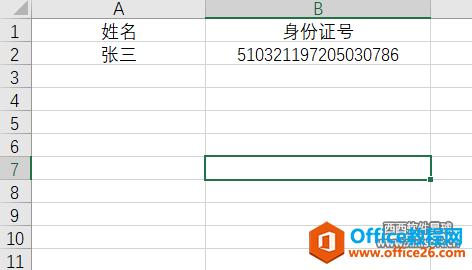
现在,我们已经在表格中输入了一个用作示例的身份证号码。
我们的身份证号码由18位数字组成:
前6位为地址码
第7至14位为出生日期码
第15至17位为顺序码
第18位为校验码
其中第17位如果是单数为男性分配码,双数为女性分配码。
知道了这些我们就可以设计我们的信息提取方式了!
Excel身份证号提取年龄公式-提取性别
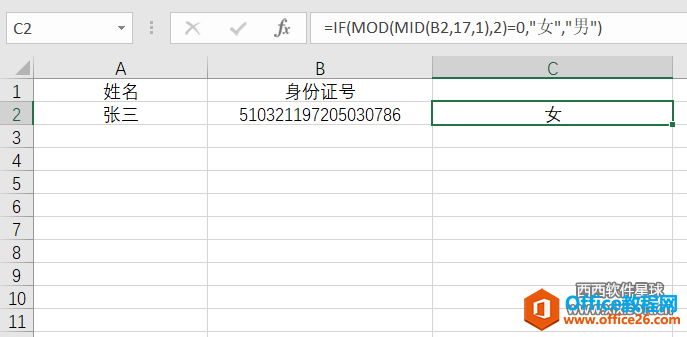
Excel vlookup函数用法:单条件查找|查找不到时返回空值
在我们日常工作中,有关查找的问题有非常多,一说到到查找,首先想到的肯定是VLOOKUP函数,如果能学好VLOOKUP函数,工作中的大部分的查找难题都能解决了那么,今天我们就来分享VLOOKUP函数
我们已经知道了,如何通过身份证的第17位来判断性别——单数为男,偶数为女。
所以我们使用MID函数,来获取身份证第17位:MID函数的第一个参数为数据的所在单元格,这里为B2,第二个参数就获取数据的起始位置,这里我们从身份证第17位开始获取,第三个参数,代表获取几位,我们只需要获取第17个字符,所以这里填写1。
此时我们的MID函数为:MID(B2,17,1)
接着我们使用求余函数MOD,对我们的MID结果求余:MOD(MID(B2,17,1),2)
最后使用IF函数做一个判断:
=IF(MOD(MID(B2,17,1),2)=0,"女","男")
如果MOD函数的求余结果等于0,说明身份证第17为偶数,也就是性别为女。否则相反。
完整公式:
=IF(MOD(MID(B2,17,1),2)=0,"女","男")
Excel身份证号提取年龄公式-提取生日
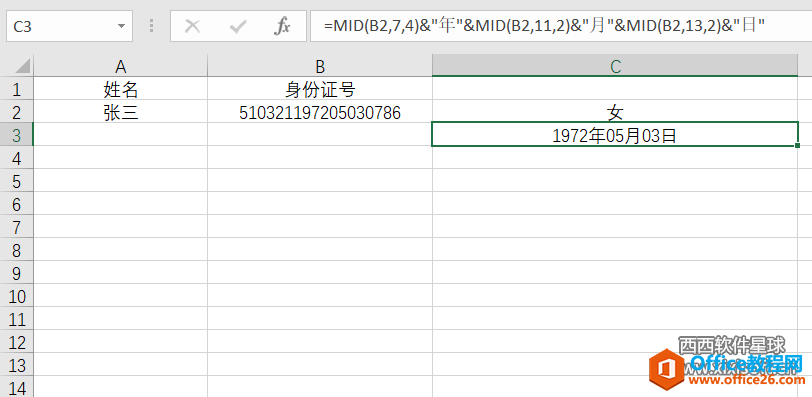
提取生日其实是非常简单的。我们只需要使用MID函数提取特定区域的信息,然后拼接即可。
先看我们的完整公式:
=MID(B2,7,4)&"年"&MID(B2,11,2)&"月"&MID(B2,13,2)&"日"
第一个MID函数从身份证第7位开始取4个字符,也就是出生年份1972,那同理,后面两个MID分别对应的月份和日期。
之后我们使用&将它们拼接在一起。就得到了生日信息。
Excel身份证号提取年龄公式-计算生日年龄
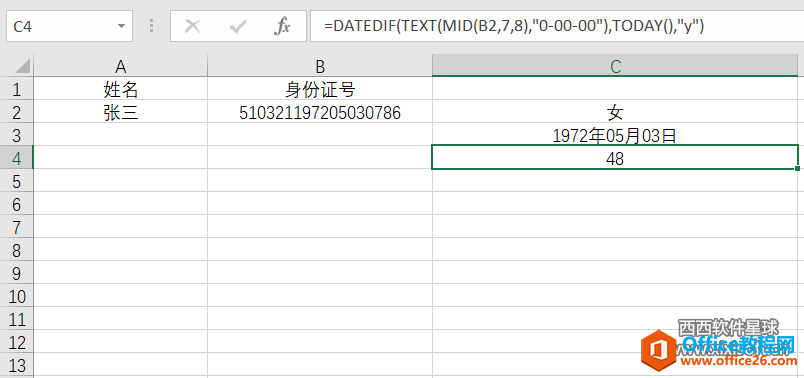
我们还是先来看公式:
=DATEDIF(TEXT(MID(B2,7,8),"0-00-00"),TODAY(),"y")
其中的MID函数,我们再熟悉不过,用来提取身份证号码中的出生日期码,之后我们使用TEXT函数对改字符进行格式化操作,使其按照我们预期的方式显示。
在之后,我们使用DATEIF函数返回两个日期之间的差值,它的第一个参数为我们使用TEXE和MID处理的身份证出生日期,第二个参数为当前日期TODAY(),第三个参数y代表对年份求差,这样便得到了年龄。
其实,通过身份证计算信息的方式,在Excel还有很多种不同的方法,这里我们使用了最容易理解的方式来给大家讲解。
Office365 excel新函数:UNIQUE|TRANSPOSE|SORT|XLOOKUP函数
您是否知道,有些Excel函数,是Microsoft365订阅专属的哦,举几个例子,一起来看看吧!Office365excel新函数-XLOOKUP函数XLOOKUP是一款查找型函数,是VLOOKUP函数的改进版,不局限于横向或纵向






